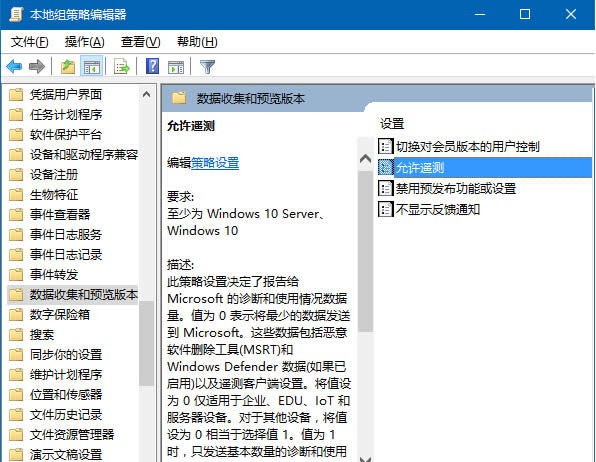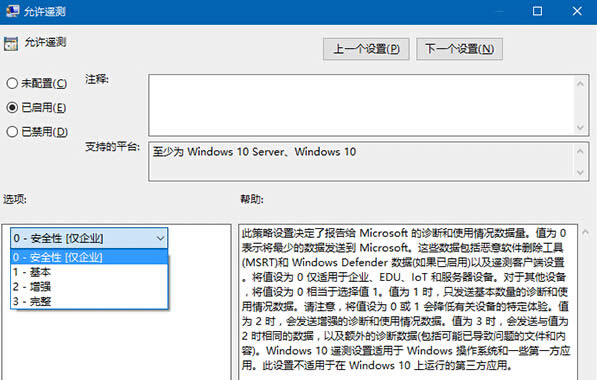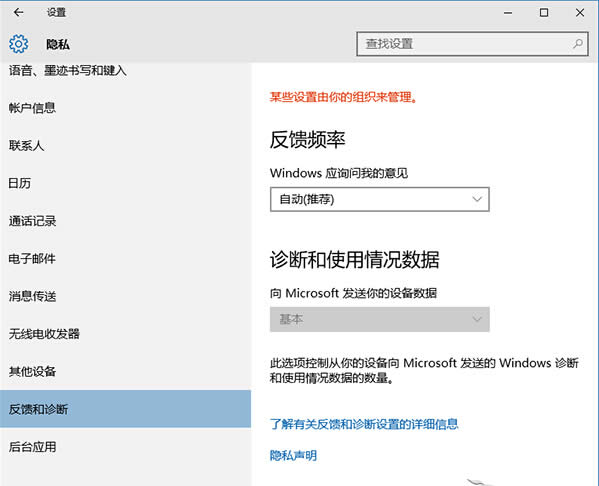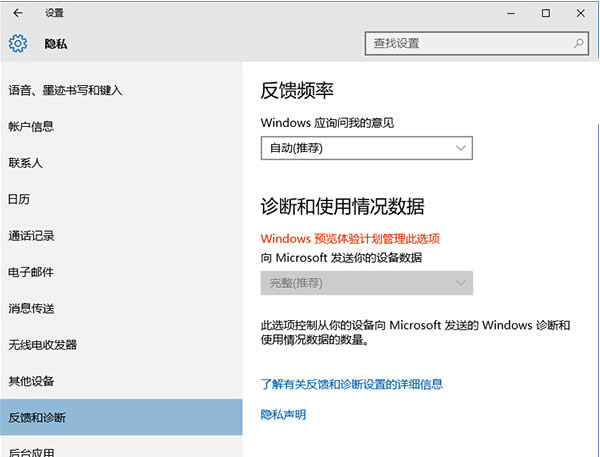Win10系统通过组策略提高隐私遥测安全级别办法
Windows 10是美国微软公司研发的跨平台及设备应用的操作系统。是微软发布的最后一个独立Windows版本。Windows 10共有7个发行版本,分别面向不同用户和设备。2014年10月1日,微软在旧金山召开新品发布会,对外展示了新一代Windows操作系统,将它命名为“Windows 10”,新系统的名称跳过了这个数字“9”。截止至2018年3月7日,Windows 10正式版已更新至秋季创意者10.0.16299.309版本,预览版已更新至春季创意者10.0.17120版本
Windows隐私安全一直是用户所关注的一个话题,直接关系到用户个人隐私。Win10系统新增隐私遥测功能,许多用户对此功能表示反感,认为这是泄露用户隐私的主要途径,不少用户会通过第三方软件将这个功能关闭,其实在Win10系统中用户可通过组策略来提高隐私遥测的安全级别就可以了。
Win10系统通过组策略提高隐私遥测安全级别方法如下:
1、在Cortana搜索栏输入“组策略”后回车,进入组策略编辑器;
2、点击计算机配置→管理模板→Windows组件→数据收集和预览版本,双击右方“允许遥测”,如下图——
3、点击左上方“已启用”,可选择0、1、2等相对高(所谓的“隐私安全”)的级别(Windows Insider被锁定在“等级3”完整级别),点击“确定”即可,如下图——
4、然后回到设置→隐私→反馈和诊断(如上图),发现“Windows 预览体验计划管理此选项”的红色提示已消失,下面的选项已经和组策略统一为“基本”,但在此无法修改,如下图——
5、此时若在组策略将本功能再次“禁用”,则Windows Insider会继续接管该功能,并且将“遥测”等级恢复到“完整”,如下图——
隐私遥测分为0-3,有安全性、基本、增强、完整四个级别,在Win10系统下用户若对这个功能存在怀疑,可通过组策略设置先提高隐私遥测的安全级别保障信息安全。
Windows 10系统成为了智能手机、PC、平板、Xbox One、物联网和其他各种办公设备的心脏,使设备之间提供无缝的操作体验。